Содержание
Обзор ресивера SkyWay Nano 2
Устройство SkyWay Nano 2, как и другие модели под торговой маркой SkyWay, разработано в совместном сотрудничестве компанией SkyWay RUSSIA и корейской ведущей компанией FORTIS Inc.
Аппарат воплотил в себе весь лучший перечень преимуществ, взятых от предшествующих моделей, так же созданных под технологию кардшаринг, SkyWay Nano и модель SkyWay Light, обзор, которого допустимо отыскать на портале нашего сайта.
Из основных преимуществ допустимо отметить тот факт, что оперативная память в модели SkyWay Nano 2, сравнительно с предыдущими вышеуказанными устройствами, увеличена до 256 Мб. Данный факт позволяет в значительной степени расширить возможности аппарата, в частности мультимедийные. Спутниковый ресивер SkyWay Nano 2 представляется, как универсальный аппарат в линейке моделей цифровых спутниковых аппаратов производства SkyWay HDTV.
Однотюнерный ресивер SkyWay Nano 2, наружными размерами, не превышающими видео кассету, функционалом в некоторых моментах превосходит старших собратьев, созданных под воспроизведение технологии кардшаринг. Кроме того, цена данного устройства стала доступнее, любого рода прошивка доступна на просторах интернета, и к устройствам подходит фактически любой адаптер. Но стоит вернуться к непосредственному рассмотрению аппарата.
Обзор модели SkyWay Nano 2 допустимо начать с самой упаковки.
Как ранее было отмечено, функционал ресивера несколько расширился. К примеру, если ранее функционал устройства был представлен в таком виде:
На данный момент, функционал систем расширен до пределов, указанных на фото ниже. Стоит отметить, что команда разработчиков постаралась, поскольку при сравнении двух перечней, картинка, что представлена выше, выглядит, как технологический прорыв в новый спутниковый мир цифровой аппаратуры (отмечены многочисленные положительные отзывы потребителей).
Внутреннее наполнение упаковки стандартно гармонично уложено.
Первым, что открывается взору, именно инструкция эксплуатации, адаптированная под русскоязычные регионы.
В стандартной комплектации присутствует HDMI-кабель.
Приложенный к комплекту RCA кабель позволяет подключать SkyWay Nano 2 к старым телевизорам, не оснащенным разъемами HDMI.
Крепление (VESA) позволяет прятать ресивер «за спину» телевизоров.
На практике закрепленный ресивер SkyWay Nano 2 на задней панели телевизора, выглядит следующим образом (как небольшой адаптер):
Удлинитель IR приемника пульта ДУ позволяет располагать ресивер в любом удобном месте, и посредством его, при использовании пульта ДУ переключать телеканалы. Длина провода данного удлинителя достигает 2 м.
USB-хаб позволяет расширить количество используемых USB-портов. С одного до двух, к примеру, подключить адаптер WiFi.
Конечно же, устройство комплектуется пультом ДУ и батарейками.
Внешний блок питания для подключения аппарата к сети.
Собственно и само устройство.
Ниже представлены сравнительные фото габаритов аппарата.
Весь перечень интерфейсных выходов находится, конечно же, сзади.
Если рассмотреть более подробнее, то сзади находятся: слот для СI модулей, разъем под IR удлинитель приемника пульта, выход под антенну, картридер, сом-порт RS232.
А так же разъемы под USB (адаптер WiFi), RCA, HDMI, SPDIF, сетевые и под включение блока питания.
В активном режиме Nano 2 на дисплее отображает номер транслирующего телеканала, и светодиод горит зеленым.
В отключенном состоянии, при этом, вне зависимости от того, находится устройство в режиме быстрого старта, или же нет, дисплей отображает время, а светодиод горит красным.
Состояния загрузки и элементы меню на дисплее отображаются в буквенном виде.
Обзор меню ресивера SkyWay Nano 2: два варианта
Обзор меню устройства Nano 2 создано в двух вариантах: краткое с иконками (ICON MENU) и главное обширное меню. При первом же нажатии на кнопку пульта, пользователь попадает в ICON MENU. Прошивка 2.10.28 его несколько изменила.
Состоит сокращенное меню из нескольких страниц, разделенных относительно функциональных возможностей. К слову сказать, ICON MENU допустимо отключить.
Второе главное меню системы выполнено в красных цветах и содержит в себе перечень всех пунктов настроек.
В стандартном виде список телеканалов допустимо вызвать посредством нажатия кнопки «Ок» на пульте ДУ.
Либо вызвать упрощенный список телеканалов.
При переключении каналов, инфо-панель отображает обзор полезной информации, необходимой для настроек и поиска канала. Более подробная информация о представленном канале раскрывается при повторном нажатии кнопки INFO.
Отличной функцией наделена система модели Nano 2, созданной под технологию кардшаринг – функция мозаики, которая вызывается кнопкой синего цвета с пульта.
Дополнительные медиа возможности обширны и схожи с доступными функциями, которые представляет обзор ресивера DROID 2 (обзор устройства допустимо отыскать на нашем сайте, предоставляемом услугу спутниковый шаринг).
Настройка и прошивка возможна с использованием ссылок:
— https://yadi.sk/d/h3ckxjjnC7VzF — прошивка v2.11.57 (настройка на многие исправления);
— https://yadi.sk/d/JlKWPT11Ae5Rf — прошивка для работы технологией CI+ (прошивка САМ Модули СI+ САМ);
— https://yadi.sk/d/Xr6zDf0L0xguE — сервисная прошивка и настройка для восстановления устройства;
— https://yadi.sk/d/3zK-Vw__CEtvF — прошивка на сервисное ПО v6 (настройка записи);
— https://yadi.sk/d/qI8DSNluB7hrn — плагины для установки с флешки (основные плагины).
Ресивер SkyWay Nano 3: обзор устройства
Спутниковый ресивер линейки SkyWay Nano 3, поддерживающий технологию шаринга, фактически ничем не отличим от предшественника, Nano 2, так же цена его относительно среднего показателя.
Изменения претерпела задняя панель: убран выход с конвертера и прибавлены два под USB порта под адаптер. Корпус, комплектация и прочее ресивер SkyWay Nano 3 сохранил от Nano 2.
Устройство SkyWay Nano 3 создано на производительном процессоре STiH237, что дает значительные расширения в мультимедиа возможностях при минимальном энергопотреблении и низким показателем тепловыделения. Объем памяти SkyWay Nano 3 достигает 512 Мб. Устройство SkyWay Nano 3 так же наделено множественным перечнем функций интернет выходов (так же и посредством WIFI): Веб-браузер, FREE TV и т. д.
Стоит отметить, что ресивер модели SkyWay Nano 3, как и фактически все устройства SkyWay, оснащены драйверами поддержки WIFI USB адаптер на чипсетах: Realtek rtl8192cu; Realtek r8712u; ZyDAS ZD1211B; Ralink RT2870, RT3572, RT3070, RT 5370. К слову, совместимость на 100% не гарантирована, может быть, что адаптер в новых модификациях может изменить чипсет (представлен не один адаптер WiFi).
Инструкция: настройка шаринга посредством установки эмулятора MGcamd_1.35
Установка эмулятора, как настройка для доступа к технологии шаринга на рассматриваемых моделях ресиверов производится с использованием электронного носителя (флешкарты). Так скачивается папка с эмулятором MGcamd_1.35 и извлекается в текущую папку.
Файл newcamd.list (с эмулятором MGcamd) отыскивается в папке pluginkeys.
Туда вносится настройка шаринга, полученная от биллинга нашего сайта.
Папка эмулятора MGcamd с полученной информацией копируется на носитель, который вставляется в ресивер. После чего на экране ТВ появляется окно «Загрузка ПО».
Установка эмулятора производится через «Загрузка Плагинов». После загрузки MGcamd ресивер модели SkyWay Nano 3, сам произведет перезагрузку.
Далее производится настройка на спутниковый шаринг.
Добавить отзывСтраница 1 из 6
ВНИМАНИЕ!!!
Все ссылки размещены только в образовательных целях.
Тем не менее, запрет на хранение оружия не запрещает людям уметь им пользоваться. А поэтому в этой статье будет кратко описано то, чем пользоваться по закону нельзя, а знать даже нужно.
Мы не поддерживаем пиратский метод просмотра закрытых каналов. Мы не советуем покупать пиратские карты НТВ+ или Триколор ТВ, вам никто не даст гарантии, что будет работать карта доступа через месяц, более того, никто не даст гарантии на доставку пиратской карты.
Русские каналы НТВ+ и Триколор ТВ, просматриваем при помощи официальных карт. Поддержите отечественных производителей телевидения высокой чёткости, пользуйтесь официальными картами, в противном случае мы можем остаться без наших любимых каналов, по причине их нерентабельности.
Если вы решите что это не так, и решите воспользоваться этим, это будет лежать целиком и полностью на вашей совести, возможно даже приведет к бессоннице и прочим угрызениям.
1.Регистрируетесь на официальном сайте http://www.skyway-tm.ru
2.Скачиваете последнее ПО для своего ресивера SKYWAY Nano.
FAC.Skyway.NANO.v2.11.34.2013Jan11.ird
Распаковываете скаченный софт, заливаете его на флешку предварительно отформатированную в FAT32, вставляете в ресивер, тот должен увидеть флешку с её содержимым и предложить вам обновить с неё ПО, устанавливаете его, дожидаетесь окончания загрузки, после которой ресивер сам перезагрузится.
a) Разархивируйте файл прошивки и скопируйте его в корень флэшки.
b) Вставьте флэшку в USB-разъём на передней или задней панели ресивера, а затем включите его.
c) На экране появится окошко, в котором нужно выбрать файл прошивки, а затем нажать красную кнопку на пульте ДУ.
d) На экране появится надпись Wait for software downloading… Не выключайте ресивер пока он сам не перезагрузится и включится!
e) Обязательно сделайте сброс в заводские установки.
3.Выставляете настройки видео, сети, настраиваете каналы.
NTV_TRIC_21.01.13.fdu — Последние списки каналов Триколор ТВ HD и НТВ+ HD с фаворитными списками от 21.01.13 (Установка списка каналов производится c флешкарты аналогично установке ПО).
- спутник: 36°
- питание LNB : включено
- тип LNB: singl
- частота LNB:10750
- LNB 22KHz: выключено
Настройка каналов НТВ+
Настройка каналов НТВ+ HD
http://www.lyngsat.com/packages/ntvplus36.html — все частоты нтв+Где лучше подключаться к Кардшарингу?
Подключите ресивер к компьютеру, свитчу или роутеру кабелем витая пара, впрочем ресивер подключается как и отдельный компьютер, поэтому затруднений это вызвать не должно.
Как подключить Skyway к локальной сети, сети интернет и компьютеру
Hастройка 3g соединения на SKYWAY (прошивка 2.09.87)
прошивка USB 3g модема под любого оператора
подробное описание ниже:
Заходим в «МЕНЮ», далее «УСТАНОВКИ».
Настройки прописываются автоматомУстановка сети завершена
4. Способ установки плагина MgCamd через USB
ВНИМАНИЕ! Данный метод установки эмулятора MgCamd возможен на прошивках начиная с версии v1.08.9
Установка эмулятора MGcamd_1.35 c флешкарты. (вариант № 1)
— Скачиваем папку с эмулятором MgCamd-1.35
— Извлекаем содержимое архива в текущею папку.
5. В папке plugin/keys находим файл newcamd.list.
и вносим туда свои настройки шаринга полученные от билинга.
— Полученную папку копируем на флешку.
— Вставляем флешку в ресивер.
После того как вставим флешку в ресивер, на экране ТВ появится окошко. Выбора загрузки ПО.
Кнопками на пульте вправо-влево выбираем пункт «Загрузка Плагинов»
4-2 (способ №2) Установка эмулятора MGcamd через FTP соединение с ресивером.
a) Настраиваете FTP соединение с ресивером в том же Total Commander, данные на вход логин — root , пароль оставляете пустым, его по умолчанию нет.подробное описание ниже:
Соединение с ресивером по FTP
Все операции со своим ресиверами вы совершаете на свой страх и риск и не кто кроме вас не несет ответственность за работоспособность вашего ресивера.
Для уставновки соединение ресивера с помощью программы Total Commander необходимо:
- Скачать и установить программу Total Commander.
- Подключить ресивер к домашней сети с помощью роутера или напрямую соединить с компьютером.
подробное описание ниже:
Запускаем Total Commander, далее заходим в меню «FTP», выбираем «Соединиться с FTP-сервером»
далее нажимаем на кнопку «Добавить», «Имя соединения» указываем любое, например «Skyway», «Сервер» указываем тот ip-адрес который присвоен в ресивере ранее в пункте 3., «Учетная запись» записываем «root», все остальное оставляем без изменений. Нажимаем на кнопку «OK».

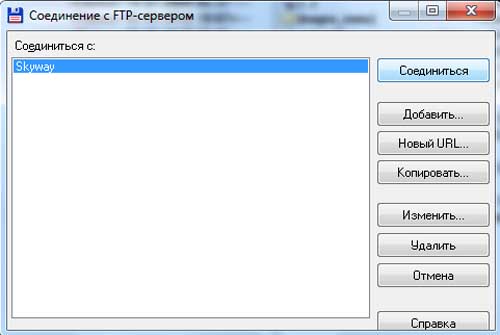
! Помните что операции по FTP при не правильных действиях могут привести к неисправности ресивера.
b) Скачиваете папку plugin с эмулятором MGcamd_1.35, распаковываете содержимое.
Заходите по FTP в ресивер, находите в в корне каталога папку var и закидываете в неё все содержимое с ранее скаченного файла.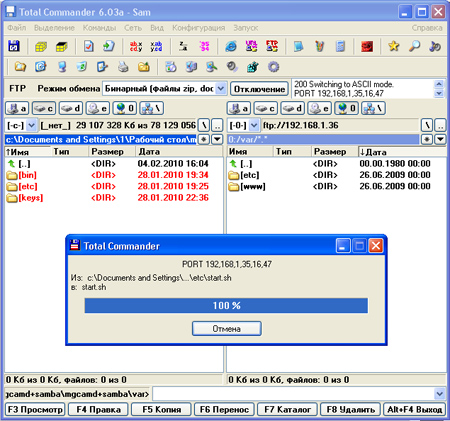
Настройки MgCamd cfg (конфигурация эмулятора)
Как присвоить эти права.
Все операции со своим ресивером вы совершаете на свой страх и риск и не кто кроме вас не несет ответственность за работоспособность вашего ресивера.— Заходим в ресивер по FTP с помощью программы TOTAL COMMANDERКак зайти по FTP на ресивер с помощью TOTAL COMMANDER, смотрим выше
— Выделяем необходимый для изменения атрибутов файл, щелчком правой кнопки мыши, так что бы он изменил цвет на красный
— Далее переходим в меню «ФАЙЛЫ» и выбираем там пункт «ИЗМЕНИТЬ АТРИБУТЫ…»
— И в соответствующем окошке выставляем необходимые численное значение атрибутов, например 755
— Нажимаем кнопку «ОК», всё атрибуты изменились
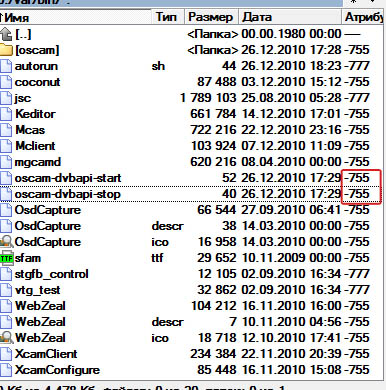
c) В папке /var/keys находим файл newcamd.list и вносим туда свои настройки шаринга. Заходим по FTP на ресивер, в папку var, потом keys.
— Копируем файл newcamd.list себе на компьютер
— Открываем его на компьютере с помощью блокнота, и начинаем править.
Первые две строки оставляем без изменений.
CWS_KEEPALIVE = 300 CWS_INCOMING_PORT = 12000 Далее шаровик нам должен дать следующие данные: -адрес.сервера -порт -имя -пароль Вносим эти данные в третей строке CWS = адрес.серверапортимя пароль 01 02 03 04 05 06 07 08 09 10 11 12 13 14 Сохраняем изменения, и скидываем файл обратно на ресивер. Перегружаем ресивер. ВНИМАНИЕ! Настройки файлов ignore.list, priority.list, и replace.list лучше согласовать с шародателем.
подробнее описание ниже:
Настройка шаринга на MgCamd(создание newcamd.list)
Некоторые сервера блокируют более одного подключения к серверу, хотя дают доступ с одного логина к нескольким пакетам, т.е. первый пакет (порт который первый по списку — меньшее число) к которому подключился, тот и показывает. При переключении на другой канал — темный экран. Да и для ВИП пакетов писать кучу строчек бывает лень. Меняем синтаксис строки и все работает без проблем.
Пример:
Доступ к 5ти пакетам по протоколу ньюкамд по 5ти портам, 8000,8001,8002,8003,8004.можно записать так —
CWS = server1.com 8000 username password 01 02 03 04 05 06 07 08 09 10 11 12 13 14 lan newcs
CWS = server1.com 8001 username password 01 02 03 04 05 06 07 08 09 10 11 12 13 14 lan newcs
CWS = server1.com 8002 username password 01 02 03 04 05 06 07 08 09 10 11 12 13 14 lan newcs
CWS = server1.com 8003 username password 01 02 03 04 05 06 07 08 09 10 11 12 13 14 lan newcs
или
CWS_MULTIPLE = server1.com 8000:8004 username password 01 02 03 04 05 06 07 08 09 10 11 12 13 14 lan newcs
всего одна строчка, при том же результате.
d) Сохраняем и копируем готовый файл newcamd.list обратно в ресивер в папку var.
7. Запуск и рестарт эмулятора MgCamd. Внутренний эмулятор.
В последних версиях ПО (после 1.08.87) запуск эмулятора осуществляется через Меню — Приложения — PlugIn.
Стать напротив MGcamd, по красной кнопке (Start Type) выбрать Авто и после по зеленой кнопке запустить наш эмулятор.
По умолчанию эмулятор MgCamd отключен.
Меню ==> красная кнопка — запускает его.
2. Нажать и удерживать копку Exit 2-3 секунды. Появится окно с надписью «Restart» и MgCamd перегрузится
подробное описание ниже:Заходим в меню ресивера, далее Приложения, и выбираем пункт Плагины.
Запускаем плагин ЗЕЛЕНОЙ кнопкой на пульте, меняем тип запуска на Авто, КРАСНОЙ кнопкой.
Выходим из меню Плагинов, эмулятор установлен и должен работать.
Внутренний эмулятор в ресивере Skyway может служить для просмотра кодированных каналов BISS и DCW(статические ключи) а так же для работы с официальными картами.
Включение-Выключение внутреннего эмулятора
ОТКЛЮЧЕН С ВЕРСИИ ПРОШИВКИ 1.08.87
поэтому если прошивка новее этой версии, этот пункт надо пропустить
-Зайдите в Меню — Приложения — PlugIn, и выбирайте пункт «Условный Доступ»-В колонке «Встроенный Слот Карт» ставите «ВКЛ»-для включение эмулятора или «ВЫКЛ»-для выключения эмулятора.
В случае если эта строка не видна, наберите с пульта комбинацию 1407После того как мы включили или отключили внутренний эмулятор, необходимо в ручную перегрузить ресивер.
- Назад
- Вперёд >>
< Назад
Добавить комментарий
Используемые источники:
- https://resiverplus.ru/skyway-nano-3-2
- http://www.imsprice.ru/index.php/resiveri-proshivki/95-skyway/121—skyway-nano.html
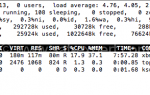 Сборка эмуляторов для Openbox Prismcube Ruby
Сборка эмуляторов для Openbox Prismcube Ruby Шаринг на S8120 и особенности его настройки
Шаринг на S8120 и особенности его настройки Как подключить приставку Д-колор к телевизору для приема цифрового ТВ
Как подключить приставку Д-колор к телевизору для приема цифрового ТВ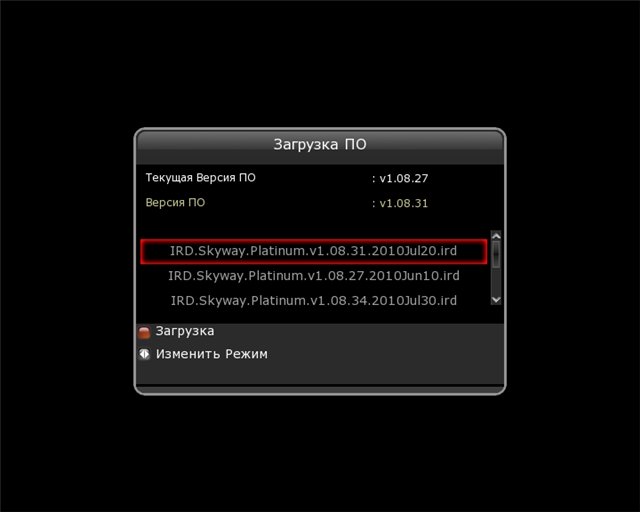
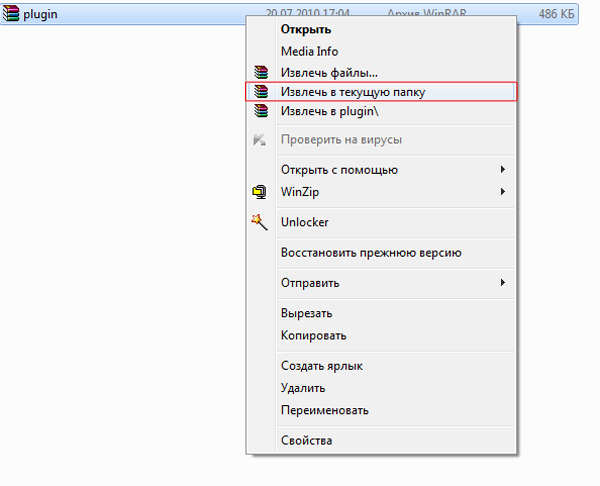
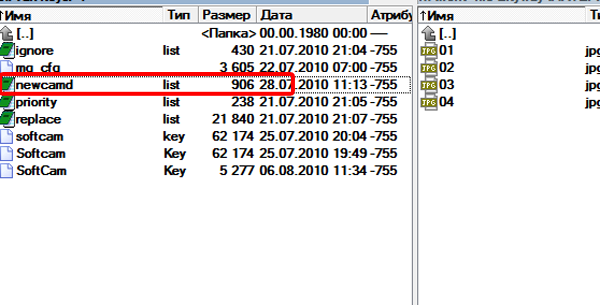
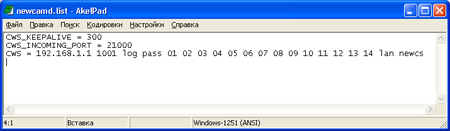
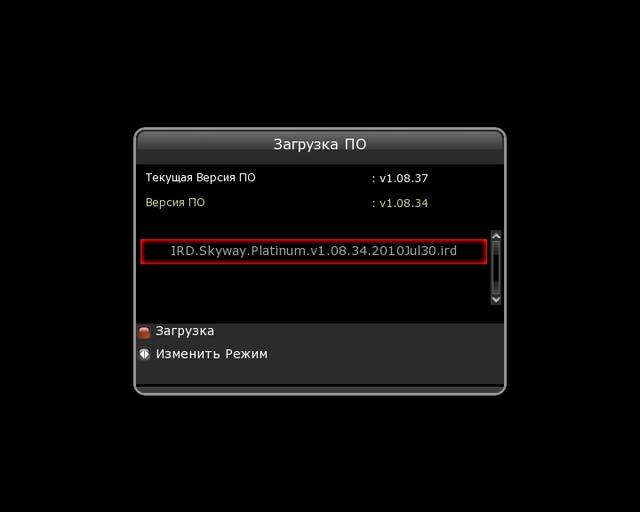
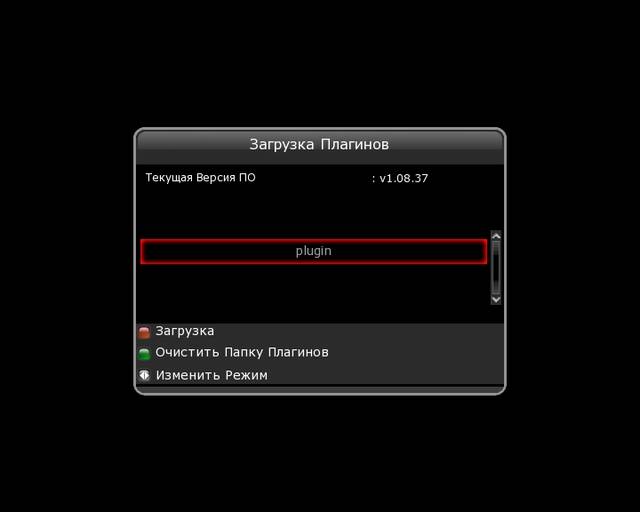
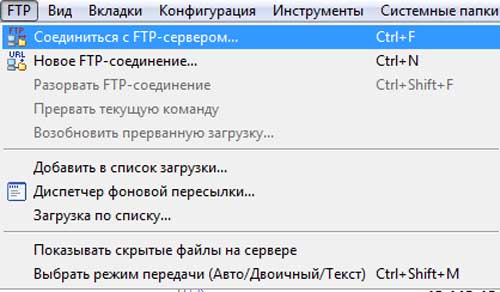
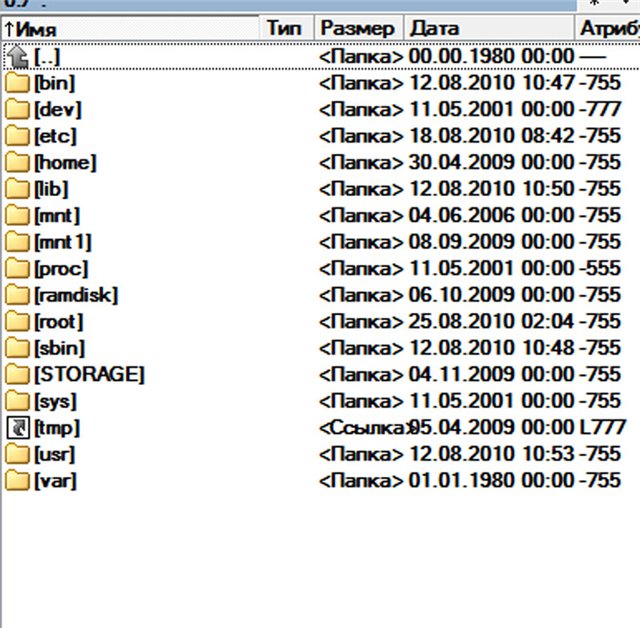
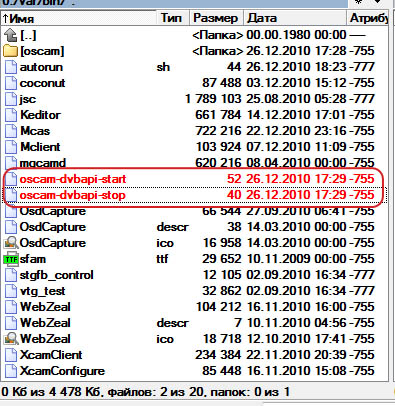
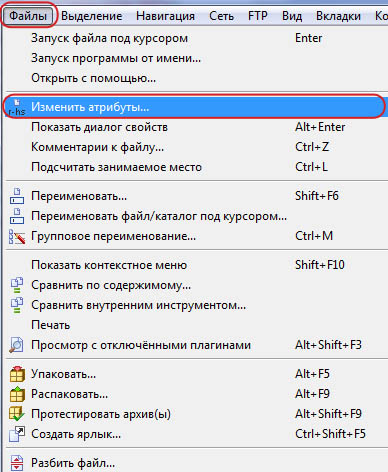




 Как добавить новый спутник в список спутников Openbox S3 Mini HD ?
Как добавить новый спутник в список спутников Openbox S3 Mini HD ? Настройка приложения "Каналы оператора" на ресивере U2C Denys и приставке Denys IPTV
Настройка приложения "Каналы оператора" на ресивере U2C Denys и приставке Denys IPTV PCSX2: настройка эмулятора, инструкция
PCSX2: настройка эмулятора, инструкция Ресивер Booox Smart Combo
Ресивер Booox Smart Combo